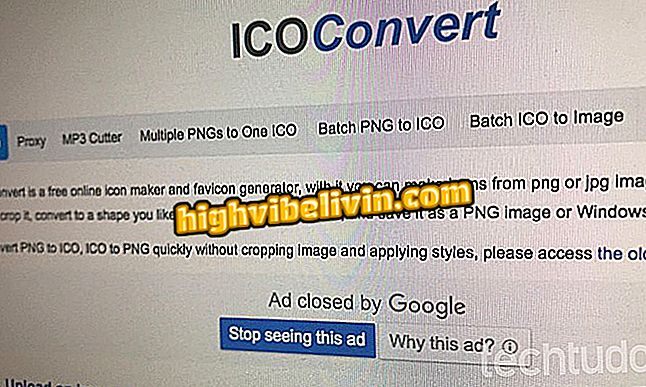Problem med å legge inn Instagram foto på Facebook? Se hvordan du kan løse
Instagram lar deg automatisk legge inn bildene dine på profilen din eller Facebook-siden. Men denne integrasjonen fungerer ofte ikke som forventet. I den følgende opplæringen kan du se hvordan du kan fikse forbindelsen mellom Instagram og Facebook for å automatisk dele bildene dine på begge sosiale nettverk. Husk at en enkel regel må følges: Bare enkelte bilder kan deles - videoer og publikasjoner med mer enn ett bilde, i form av et galleri, aksepteres ikke.
LES: Gruppeprofil blir trend i Instagram; se hvordan det fungerer
Prosedyren ble utført i iPhone-appen (iOS) -versjonen, men tipsene er også gode for Android-brukere.

Instagram: hvordan du deler venner innlegg i historier
Vil du kjøpe mobiltelefon, TV og andre rabattprodukter? Kjenn Sammenlign
Avstem dine kontoer
Det første du må gjøre er å bekrefte at Instagrams integrasjon med Facebook er satt opp riktig. Hvis det er tilfelle, må du kanskje angre koblingen og sette den opp igjen. Sjekk ut trinn for trinn
Trinn 1. Gå til Instagram-innstillingene og trykk på "Koblede kontoer". Deretter berører "Facebook";

Få tilgang til koblede kontoinnstillinger
Trinn 2. Pass på at "Del dine innlegg til Facebook er aktivert". Hvis varen er merket og til og med, blir bildene dine ikke publisert i det sosiale nettverket, berør "Unlink account" og bekreft;

Fjern link fra Facebook fra Instagram
Trinn 3. Gå tilbake til forrige skjerm, trykk "Facebook" igjen for å koble til sosiale nettverk. Nå, la Instagram få tilgang til din Facebook-konto ved å trykke "Fortsett";

Forson de to kontoene
Logg ut og logg på igjen
Hvis prosedyren ovenfor ikke fungerte, kan du prøve å logge deg ut og logge deg tilbake til sosiale nettverksprogrammer for å løse potensielle feil. Du kan fjerne og installere om programmer eller logge ut. Slik kobler du til de to kontoene på nytt.
Trinn 1. På skjermbildet Instagram-innstillinger ruller du til slutten og trykker på "Avslutt [brukernavnet]". Trykk deretter på "Exit" for å bekrefte;

Logg ut av Instagram-kontoen din
Trinn 2. På Facebook, gå til menyen for sosiale nettverk og trykk "Avslutt" nederst på siden. Bekreft handlingen ved å trykke på "Avslutt". Logg deg bare på kontoene dine igjen.

Logg ut av Facebook-kontoen din
Endre ditt Facebook-passord
Når du endrer passordet ditt for sosiale nettverk, vil du kunne ha applikasjoner som er koblet til kontoen din, kreve en ny autorisasjon til å jobbe. Dette vil tvinge Instagram til å gjenopprette forbindelsen og løse potensielle problemer. Sjekk ut hvordan du endrer ditt Facebook-passord på PC eller mobil.
Fjern Facebook-tilkoblingen
I sistnevnte tilfelle må du kanskje fjerne Instagram app-tilgang med Facebook. Det er verdt å nevne at du kan fjerne dine gamle bilder ved å gjøre det. Gjør dette bare hvis du ikke har noe alternativ.
Trinn 1. Gå til Facebook-menyen og åpne "Innstillinger og personvern". Deretter trykker du på Innstillinger. På skjermbildet for sosiale nettverk, trykk på "Programmer og nettsteder";

Få tilgang til Facebook-innstillinger
Trinn 2. Trykk nå på "Rediger" til høyre for "Tilkoblet med Facebook". Finn Instagram-appen og velg avmerkingsboksen til venstre. Endelig berør "Fjern" og bekreft slettingen. Etter å ha gjort dette, gå tilbake til Instagram og gjenta forbindelsen mellom applikasjoner. I så fall følger du trinnvise instruksjonene i begynnelsen av opplæringen.

Fjerner et program fra det sosiale nettverket
Jeg kan ikke få tilgang til Instagram via Facebook: Hvordan løse det? Still spørsmål i forumet.